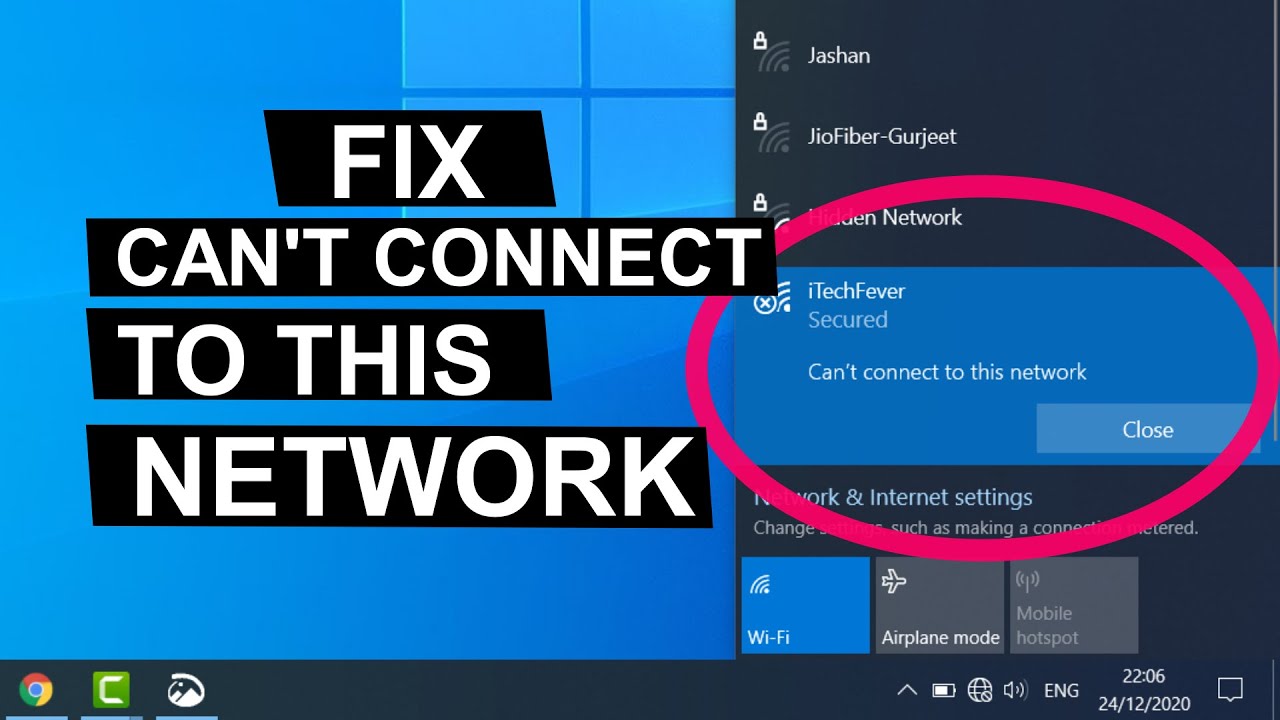Tabloya naverokê
Ma Windows 10 PC-ya we ji pirsgirêkên pêwendiya Wi-Fi dikişîne? An jî pêwendiya weya bêtêl her diçe qut dibe?
Heke we bersiva her du pirsan erê da, wê hingê hûn li cîhê rast in.
Li vir me navnîşek çareseriyên potansiyel berhev kiriye da ku ji we re bibe alîkar Pirsgirêkên WiFi-ya xwe rast bikin û we vegerînin girêdana înternetê.
Lê pêşî, li vir nihêrînek bilez li sedemên cihêreng ên ku hûn dikarin pirsgirêkên qutkirina WiFi-yê rû bidin hene:
Sedemên Hevpar ên Têkiliya WiFi Pirsgirêk
Mîhengên Adaptera Torê ya Guherîn:
We van demên dawî bi mîhengên Adaptera Tora xwe guhezand?
Heke wusa be, dibe ku we vebijarkên taybetî yên bingehîn ên mîna "frekansa kanalê guhezandiye. range,” dibe sedema pirsgirêkên pêwendiyê.
Ajokarên Wi-Fi yên kevnar an xerabûyî:
Ajokera Wi-Fi wekî navgînek nermalavê di navbera pergala xebitandina we û wergirê Wi-Fi ya laşî de kar dike.
Heke ajokera Wi-Fi ya li ser pergala we kevin be an xera bibe, ew dikare bibe sedema pirsgirêkên Wi-Fi.
Windows 10 Amûra Torê Asteng dike ku Hêzê hilde:
Windows 10 xwedan taybetmendiyek çêkirî ye ku cûrbecûr hardware, di nav de modula Wi-Fi, asteng dike, da ku enerjiyê xilas bike û jiyana bateriyê dirêj bike.
Taybetmendî ji bo laptopan bikêr e. Lêbelê, pirsgirêkên di mîhengên rêveberiya hêzê de dikarin bibin sedem ku pergala xebitandina we modula Wi-Fi neçalak bike, û bixweber pirsgirêka we çêbike.
Pirsgirêkên Wi-Fi Sense:
Wi-Fi Sense taybetmendiyek e ku bi Windows 10-ê ve hatî destnîşan kirin. Ew hatî sêwirandin ku ji we re bibe alîkar ku hûn zû zû bi torên Wi-Fi yên din ve werin girêdan, ji ber vê yekê hûn her gav bi înternetê ve girêdayî bin.
Heke ew tespît bike ku sînyala tora Wi-Fi ya weya niha qels e, ew ê we ji wê qut bike û dûv re we bi toreyek bihêztir ve girêbide.
Lêbelê, taybetmendî her gav nayê li gorî plansaziyê bixebite û we bixweber jê qut bike.
Sînyala Wi-Fi ya qels an zirara fizîkî ya Router:
Pirsgirêkên girêdana Wi-Fi li ser Windows 10 PC-ya we dibe ku ji ber danîna routerê we encam bibe. pir dûr. Di wê rewşê de, ji ber sînyala qels, dibe ku hûn qut bibin.
Pirsgirêkek din a gengaz ev e ku routerê we, an modema we, an jî kabloya ethernetê ya ku tê girêdan zirarek fizîkî dîtiye û rast naxebite.
Ji ber vê yekê ev hin sedemên hevpar bûn ku çima hûn dikarin bi xeletiyên pêwendiya înternetê re rû bi rû bimînin. Naha ku hûn dizanin sedema pirsgirêkan çi ye, li vir rêbernameyek bilez heye ku hûn çawa dikarin van pirsgirêkan çareser bikin.
Meriv çawa Pirsgirêkên Têkiliya Wi-Fi-yê li ser Windows 10-ê rast bike
Li jêr, me heye ji bo pirsgirêkên girêdana weya W-Fi navnîşek çareseriyên potansiyel berhev bikin. Hemî çareserî di rêza tevliheviya herî hindik de ne, û em şîret dikin ku hûn navnîşê ji serî heta binî derbas bikin.
Herwiha, berî ku em dest pê bikin, li vir nihêrînek heyeji tiştên ku divê hûn bikin berî ku hûn pêş de biçin û dest bi sepandina van çareseriyan bikin.
Pêdiviyên pêşîn
- Pêşkêşiyek pêk bînin:
Ji ber ku em ê di cûrbecûr mîheng û mîhengên pergalê de guhertinan bikin, tê şîret kirin ku hûn paşvekêşana pergalê pêk bînin da ku di aliyê ewle de bin.
Bi vî rengî, her çend tiştek têk biçe, hûn ê xwedî xala restorasyonê ya xebatê ku vegere. Li vir rêbernameyek heye ku meriv çawa Windows 10 PC-ya xwe hilanînê.
- Hesabek Rêvebir bikar bînin :
Hinek rastkirinên ku em ê bikin hewcedariya wan bi wan heye. îmtiyazên Administrator. Heger tu jixwe hesabek rêveberê bikar nayînî, divê tu bi vê rênîşanderê yekî biafirînî.
Niha ku te paşgirek pergalê çêkir û bi hesabek rêveberiyê ve têketî, dem hatiye ku tu dest bi rastkirina xwe Tora Wi-Fi û vegere girêdana xweya înternetê.
#1. Pirsgirêkên Torgilokê bixebitînin
Heke pirsgirêk di adapterê torê de ye, divê hûn bi xebitandina kêşeya torê ya ku bi Windows 10-ê re tê wê çareser bikin. Ew amûrek hêja ye ku ji we re dibe alîkar ku hûn pirsgirêkên hevpar di pergala xwe de rast bikin û we bigihîne vegere bi tora xweya WiFi ve girêdayî ye.
Li vir rêbernameyek bilez heye ku meriv çawa kêşeya torê dimeşîne:
- Pêşî, Windows + R bikirtînin da ku amûra "Run" dest pê bike. Naha "kontrol" binivîsin û bişkoja OK bikirtînin. Ev ê Panela Kontrolê veke.
- Di hundurê Panela Kontrolê de, rêz bikeJi bo nîşandana Ikonên Mezin , moda temaşe bike. Ev ê vebijarka Çêkirina Pirsgirêkan nîşan bide. Li ser bikirtînin.
- Piştre, li ser Tor û Înternet bikirtînin.
- Di dîmendera jêrîn de, li vebijarkê bigerin - Adaptera Torê. Wê bikirtînin.
- Rêbazên li ser ekranê bişopînin da ku hûn pêvajoya tespîtkirin û tamîrkirina otomatîkî dest pê bikin.
- Piştî ku qediya, Windows 10 PC-ya xwe ji nû ve bidin destpêkirin.
Niha kontrol bikin da ku bibînin ka pirsgirêka pêwendiya Wi-Fi çareser dibe. Ger na, bi rêbaza din re bimeşe.
#2. Ajokarên Wi-Fi-yê nûve bikin
Heke kêşeya pêwendiya Wi-Fi ji ajokarên torê yên kevnar an xerabûyî derbikeve, hûn dikarin bi nûvekirina wan zû zû çareser bikin. Li vir çawa ye:
- Windows + X bikirtînin da ku Pêşeka Girêdana Zû zû vekin. Ji wir, vebijarka Rêveberê Cîhazê hilbijêrin.
- Niha li ser tîra li kêleka Adaptera Torê bikirtînin da ku wê berfireh bikin.
- Li ser ducaran bikirtînin vebijarka "Adapter". Ev ê pencereyek nû veke.
- Here tabloya Ajokar. Li vir hûn ê vebijarka "Nûvekirina Ajokerê" bibînin. Li ser wê bikirtînin.
- Windows dê bixweber dest bi lêgerîna ajokera herî nû ya li ser înternetê bike.
- Heke Windows nikaribe ajokara herî dawî bibîne, hûn dikarin serî li malpera çêkerê xwe bidin û wê dakêşin. ajokera adapterê ji wir. Dema ku li pergala xwe dakêşin, gavên 1-5 dîsa dubare bikin da ku ajokerê saz bikin.
- Piştî ku ajokara nû hate saz kirin, pergala xwe ji nû ve bidin destpêkirin.
Niha, kontrol bikin ka pergala wehîn jî ji tora xweya bêtêlê qut dibe. Ger pirsgirêk hîn jî nehatibe rast kirin, rêbaza paşîn kontrol bikin.
#3. Tora Malê Ji Giştî biguherîne Taybetî
Heke we tora Wi-Fi ya Malê wekî "Geştî" hilbijart, dibe ku ew bibe sedema pirsgirêkên girêdanê. Veguherîna wê li ser "Taybetî" dikare wê rast bike.
Binêre_jî: Çima ASUS WiFi Adapter Naxebite & amp; Meriv Çawa Rast bike- Li ser Torê bikirtînin & amp; Îkona Înternetê di pelika pergalê ya li quncika jêrîn-rastê ya ekranê de ye. (Heke hûn vê vebijarkê nabînin, li ser îkona tîrê bikirtînin da ku tiştên veşartî diyar bibin)
- Niha hûn ê tora ku hûn pê ve girêdayî ne bibînin. Li ser rast-klîk bike û Taybetmendiyan veke.
- Vegere tabloya Profîla Torê. Ji vir pê ve, cureya pêwendiyê ji Giştî biguherîne bo Taybet.
- Niha înterneta xwe biceribînin û bibînin ka ew hîn jî qut dibe.
Têbînî : Piştrast bike ku hûn tenê ji bo torên ku hûn pê bawer in, cureya pêwendiyê ji Taybet biguherînin Giştî.
#4. Rakirina WiFi Sense
2021 Nûvekirin : Taybetmendiya WiFi Sense ji guhertoya 1803-an ji Windows 10-ê hate rakirin. Ger hûn guhertoyek nûtir in, ne hewce ye ku hûn biçin bi vê rêbazê. Lêbelê, heke hûn li ser guhertoyek kevntir in, neçalakkirina taybetmendiyê dibe alîkar ku pirsgirêka pêwendiyê ya ku li jor hatî nîqaş kirin çareser bike.
- Sêlêdana Windows Settings veke. Hûn dikarin di menuya Destpêkê de lê bigerin an jî Windows Key + I bitikînin.
- Settings hundir, biçin Tor & Înternet .
- Jimilê çepê, li beşa Wi-Fi bigerin. Naha, li ser lînka "Mîhengên Wi-Fi Birêvebirin" bikirtînin ku li binê hûrguliyên pêwendiya weya heyî ye.
- Li jêr bigerin, û hûn ê beşa Wi-Fi Sense bibînin.
- Veguheztina di bin "Girêdana torên ku ji hêla girêdanên min ve hatine parve kirin ve girêbide."
Piştî ku qediya, ji bo guhertin pêk werin, komputera xwe ji nû ve bidin destpêkirin. Naha, girêdana xweya Wi-Fi dîsa biceribînin û bibînin ka hûn hîn jî ji tora xwe qut dibin.
#5. Mîhengên Rêvebiriya Hêzê Tweak
Bi karanîna laptopek Windows 10, mîhengên rêveberiya hêzê dibe ku mîhengek hilberandina hêzê ya êrîşkar bikar bîne da ku jiyana bateriyê dirêj bike.
Di wê rewşê de, Windows dê pêkhateyên pergalê yên cihêreng neçalak bike, di nav de Adaptera Bêtêl, ji bo ku bataryayê xilas bike, dibe sedema pirsgirêka qutbûna we.
Ev pirsgirêkek berbelav e, û bi bextewarî, tenê bi guheztina mîhengên Rêvebiriya Hêzê bi hêsanî dikare were çareser kirin. Li vir çawa hûn dikarin vê yekê bikin:
- Xala Fermana Windows-ê vekin. Naha "devmgmt.msc" binivîsin û Enter bikirtînin. Ev dê sepana Rêvebera Cîhazê veke.
- Di Rêvebirê Cîhazê de, li ser tîra li tenişta Adapterên Torê bikirtînin da ku menuya wê berfireh bike.
- Niha du caran li ser Adaptera Tora xwe bikirtînin, û ew ê mîhengên Adapterê di Paceyek Nû de veke.
- Vegere tabloya Rêvebiriya Hêzê.
- Li vir, hûn ê vebijarkê bibînin – " Destûrê bide komputerêJi bo ku enerjiyê xilas bike, vê cîhazê vemirîne.” Hilbijartina vê qutîkê rakin.
- Piştî ku pêk hat, OK bikirtînin û ji Rêveberê Cîhazê derkevin.
- Ji bo guhertinên nû bandor bibin pergala xwe ji nû ve bidin destpêkirin.
Niha dest bi karanîna tora Wifi-ya xwe bikin û bibînin ka hûn hîn jî qut dibin.
#6. Vesazkirina Wi-Fi-ya xwe ji nû ve saz bike
Heya niha, me li ser mîhengên nepêwîst ên zêde ku dibe sedema pirsgirêkên torê diaxivîn. Lêbelê, dibe ku hin mîhengên pêwîst, bi îhtîmaleke mezin Vesazkirina Xweseriya WLAN , bi xeletî hatibe neçalak kirin. Di wê rewşê de jî, hûn ê bi pirsgirêkên torê re rû bi rû bimînin.
Li vir hûn dikarin wê çareser bikin:
- Pel bike Windows + R ji bo vekirina "Run" utility.
- Niha "services.msc" binivîse û OK bitikîne. Ev ê vebijarka Xizmetên Windowsê veke.
- Piştre, li vebijarka WLAN AutoConfig bigere. Li ser wê rast-klîk bikin û dûv re Taybetmendî hilbijêrin.
- Di hundurê de, tîpa "Destpêk" biguherînin "Automatic". Niha li ser bişkoka "Sepandin" bikirtînin û bi tikandina bişkoka "OK"ê pencereyê bigrin.
- Niha dîsa vegerin ser pencereya 'Xizmetên Windows'ê, li ser bişkojka Serlêdan bikirtînin û bi tikandina OKê ji pencereyê derkevin.
Mîhengên nû yên WLAN AutoConfig niha li cihê xwe ne. Lê ji bo ku hûn pê ewle bin, hûn dikarin PC-ya xwe ji nû ve bidin destpêkirin. Dûv re, piştî vegerandina bootkirinê, tora xwe biceribînin û bibînin ka pirsgirêka veqetandinê çareser bûye.
Wrapping Up
Ji ber vê yekê ev lez û bez bûrêberê berfireh li ser ka meriv çawa pirsgirêkên qutbûna Wi-Fi li ser komputera xweya Windows 10 rast dike. Em hêvîdar in ku we ev arîkar dît û we karîbû pêwendiya bêtêlê hilbijêrin.
Wekî ku hûn dibînin, sedemên cihêreng hene ku çima cîhazên we bi rasthatinî ji tora we qut dibin. Zehmet e ku meriv bi rastî zanibe ka kîjan ji van pirsgirêkan kêşeya rastîn e. Bi vî rengî, em pêşniyar dikin ku hûn hemî rêbazên cûda yên ku yek bi yek hatine destnîşan kirin biceribînin. Divê yek ji serişteyan ji bo çareserkirina pirsgirêka we bibe alîkar.
Lêbelê, piştî ceribandina hemî teknîkên jorîn, heke Wi-Fi we hîn jî qut dibe, em pêşniyar dikin ku bi teknîsyenek re têkilî daynin an jî xwe bigihînin piştgiriya teknîkî ya Windows-ê. .
Binêre_jî: 5 Best Routers WiFi Ji bo Firestick: Reviews & amp; Rêbernameya KiryarêDibe ku pirsgirêk di asta hardware de be. Di wê rewşê de, dibe ku hûn hewce bike ku modula Wi-Fi xwe biguhezînin da ku pirsgirêk çareser bikin.